Как узнать версию агента?¶
Перейдите в Панель управления → Компьютеры в веб-интерфейсе. Номер версии указан в столбце Версия агента.
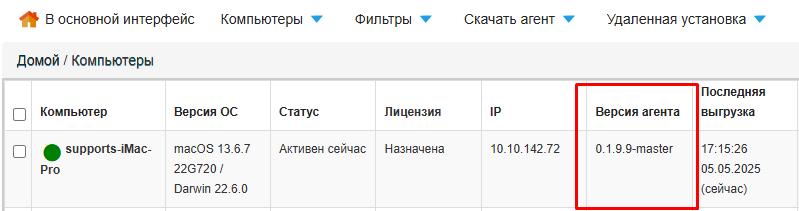
Кроме того, эту информацию можно посмотреть на компьютере, где установлен агент.
Windows-агент¶
Командная строка¶
Откройте Командную строку и введите команду:
# для 64-битной системы:
C:\Windows\SysWOW64\TimeControlSvc\vmnetdrv64.exe version
# для 32-битной системы:
C:\Windows\SysWOW64\TimeControlSvc\vmnetdrv32.exe version
Команда вернет версию агента.
Проводник¶
Откройте Проводник и перейдите по пути
C:\Windows\SysWOW64\TimeControlSvc\.Нажмите правой кнопкой мыши по файлу:
vmnetdrv64.exeдля 64-битных систем,
vmnetdrv32.exeдля 32-битных систем.
Выберите Свойства. Откроется окно свойств.
Перейдите в вкладку Подробнее. В поле Версия файла будет указана версия агента.
Linux-агент¶
Терминал¶
Выполните в терминале команду:
sudo /usr/share/staff/agent info
В выводе команды найдите строку Agent - она содержит версию агента.
MacOS-агент¶
Терминал¶
Откройте Терминал и введите команду:
sudo /Library/Application\ Support/.AtomSec/StaffAgent.app/Contents/MacOS/StaffAgent version
Примечание
В зависимости от версии и сборки агента имя приложения может отличаться, например, StaffService вместо StaffAgent.
Finder¶
Откройте Finder.
Нажмите Переход → Переход к папке… или используйте сочетание клавиш Command+Shift+G.
Введите путь:
/Library/Application Support/.AtomSec/.Кликните правой кнопкой мыши по StaffAgent.
Выберите Свойства. В разделе Версия будет указана версия агента.